关于ShowMore录制视频的操作流程。
- PC教程
- 51分钟前
- 475
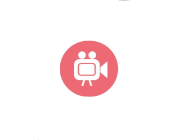
一些朋友可能不清楚ShowMore录制视频的操作流程,今天打字教程网小编就讲解ShowMore录制视频的操作方法,相信大家通过学习,在以后的操作中一定会得心应手。...
一些朋友可能不清楚ShowMore录制视频的操作流程,今天打字教程网小编就讲解ShowMore录制视频的操作方法,相信大家通过学习,在以后的操作中一定会得心应手。
ShowMore录制视频的操作流程
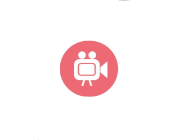
1、在电脑上打开ShowMore录屏软件,选取好录制区域,点击录制按钮。
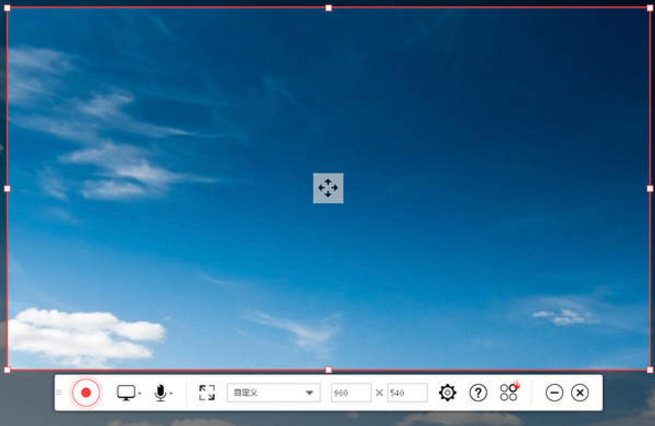
2、在弹出的快捷键提示框时点确认跳过。
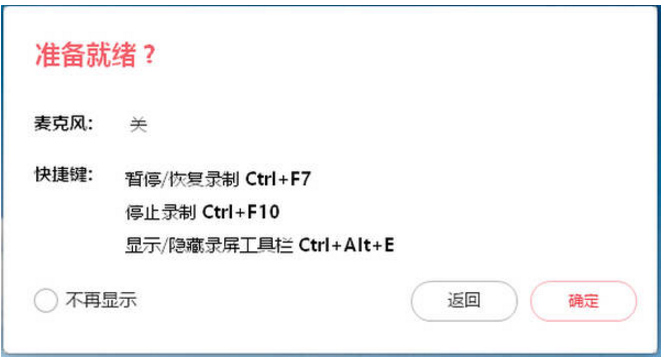
3、出现此倒计时提示后开始录屏。

4、此为录像过程,在此过程中,也可以随意拖动录屏区域。
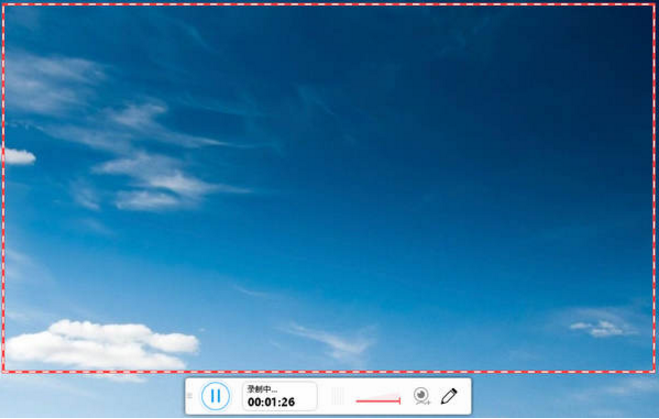
5、录制完成点‘暂停按钮’停止录屏。
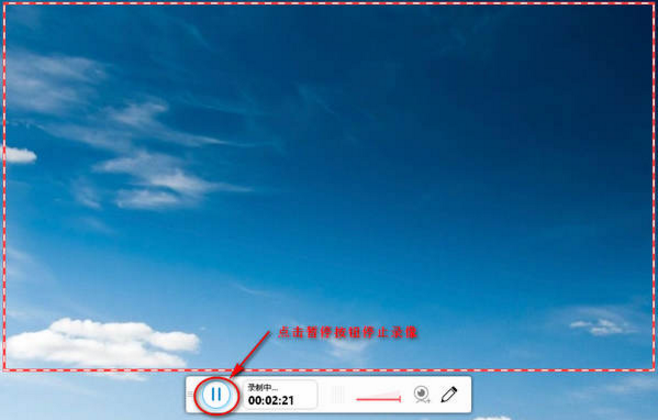
6、点击如下图所示‘确认’按钮,进入回放窗口。

7、回放窗口可以回放录屏视频检视效果,最后点右下角‘保存’按钮保存或上传录屏视频资料。
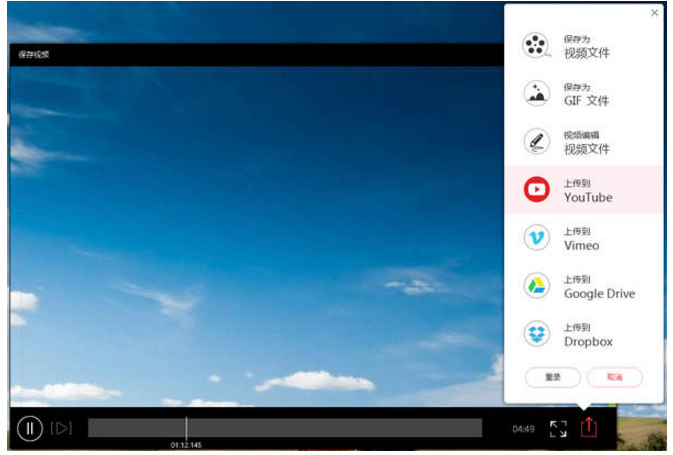
上面就是打字教程网小编为大家带来的ShowMore录制视频的操作流程,一起来学习学习吧。相信是可以帮助到一些新用户的。
本文由cwhello于2024-10-09发表在打字教程,如有疑问,请联系我们。
本文链接:https://www.dzxmzl.com/1581.html
本文链接:https://www.dzxmzl.com/1581.html